یکی از امکانات سیستم مدیریت فرایندها امکان ارسال پیام های داخلی و درون سازمانی بین کاربران سیستم است. در این سیستم هر کاربر یک صندوق پیام دارد که از طریق آن می تواند پیامهای خود را به کاربران ارسال نماید و نیز پیامهای دریافتی از کاربران دیگر را مشاهده نماید. اطلاق عنوان درون سازمانی به این نوع از پیام رسانی به دلیل این است که در این روش، پیامها تنها به کاربران و ذینفعان درون سازمانی فرایندها ارسال می شود و تفاوت آن با اعلامیه این است که اعلامیه ها با اینکه امکان ارسال به تمام کاربران اعم از داخلی و خارجی دارد اما کارکرد اصلی آن اطلاع رسانی به ذینفعان خارج از سازمان است.
چرا ارسال دستی پیام؟
با توجه به این که ارسال پیامها از طریق برنامه گردش کار و به شکل مکانیزه امکان دارد ممکن است این سوال پیش بیاید که اصولا چه نیازی به ارسال دستی پیامها وجود دارد؟ پاسخ این است که پیامهایی که الگو و مدل خاصی دارند یعنی معلوم است که در کدام مرحله از گردش کار و به کدام مقصد ارسال می شود، قابلیت مکانیزه شدن از طریق برنامه گردش کار را دارند اما پیامهایی که به دلایل مختلف امکان مدل شدن ندارند و ارسال آنها به تشخیص و تصمیم کاربر انسانی (کارشناس) واگذار شده است، از طریق دستی و توسط کارشناس ارسال می شود.
مفاهیم و واژگان صندوق پیام
قبل از توضیح امکانات صندوق پیام باید با چند مفهوم اصلی و کلید واژه که در رابطه با پیامها هستند آشنا شویم:
رشته پیام
هر گفتگویی معمولا حول یک موضوع خاص است و از یک یا چند پیام و پاسخ پیام تشکیل می شود. مجموع این پیامها را رشته پیام می نامیم. این رشته پیامها به دو دسته زیر تقیسم می شود:
رشته پیامهای عمومی
این رشته پیامها همانطور که از نام آن پیداست برای بیش از یک کاربر ارسال می شود. مخاطب این پیامها می تواند یک گروه کاربران نیز باشد.
رشته پیامهای خصوصی
این رشته پیامها بین دو کاربر و به شکل خصوصی مبادله می شود و غیر از فرستنده و گیرنده پیام، تنها کاربران گروه Administrator می توانند به آنها دسترسی داشته باشند.
ایجاد یک رشته پیام
همانطور که قبلا هم گفته شد، رشته پیامها در دو نوع عمومی و خصوصی ایجاد می شود که به ترتیب شرح داده می شودو
ایجاد یک رشته پیام عمومی
برای این کار باید همانند شکل زیر، از منوی "سیستم"، گزینه تدوین رشته پیامهای عمومی" را کلیک کنید:
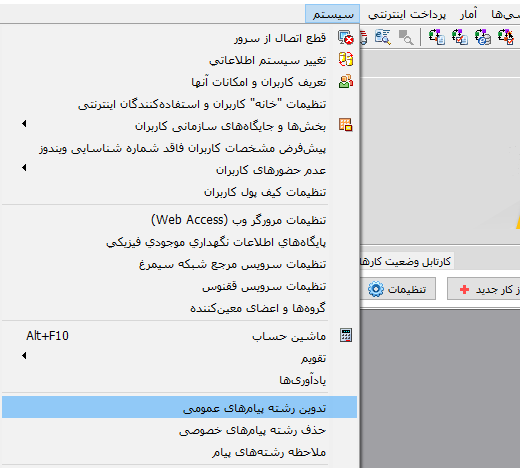
با این کار، محاوره تعریف رشته ها و کاربران آنها به شکل زیر روی صفحه باز می شود:
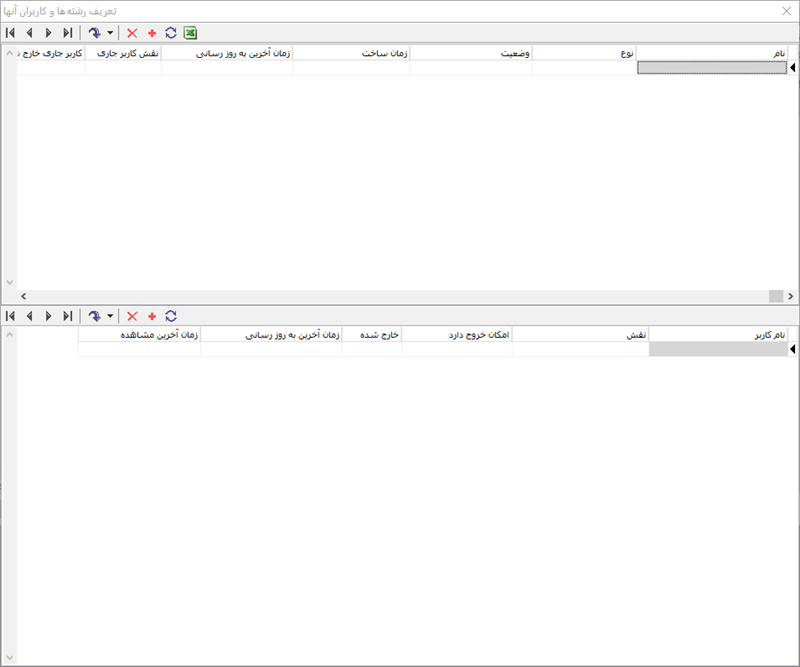
همانطور که می بینید، این محاوره به دو ناحیه تقسیم شده است. در ناحیه بالا، رشته پیام عمومی ایجاد می شود و در ناحیه پایین، کاربران دارای دسترسی به این رشته پیام، انتخاب و تعیین می شود. حال برای شروع، فرض کنید که می خواهیم آماده شدن یک مستند آموزشی را به کارشناسان اطلاع دهیم. برای این کار همانند شکل زیر، یک رشته پیام عمومی با عنوان اعلام مستند جدید آموزشی را ایجاد می کنیم:
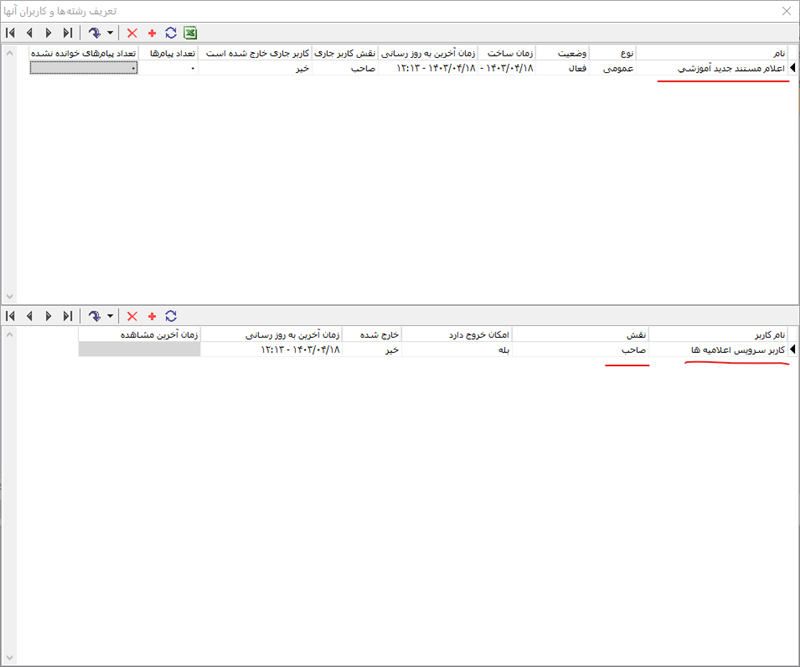
توجه کنید که سیستم بطور خودکار، و در ناحیه پایین، ایجاد کننده این رشته پیام را ایجاد می کند و بطور پیش فرض، نقش "صاحب" را برای او تعیین می کند. در اینجا لازم است نقشهای کاربران در رشته پیامها توضیح داده شود:
نقشهای کاربران در رشته پیامهای عمومی
انواع دسترسی کاربران در رشته پیامها در نقشهای زیر تعیین می شود:
- خصوصی: این نقش مختص کاربران رشته پیامهای خصوصی است و کاربران دارای این نقش امکان ملاحظه و ارسال پیام در رشته پیامهای خصوصی را دارند..
- مشاهده گر: کاربر دارای این نقش امکان ملاحظه پیامهای یک رشته پیام عمومی را دارد.
- عادی: این نقش علاوه بر امکانات نقش مشاهده گر، امکان ارسال پیام در یک رشته پیام عمومی را داراست.
- مدیر: کاربر دارای این نقش علاوه بر امکانات نقش عادی، امکان افزودن و اصلاح مشخصات کاربران عضو یک رشته پیام عمومی (بجز صاحب رشته پیام) را داراست.
- صاحب: کاربر صاحب، تمام امکانات در رشته پیام عمومی را داراست.
نکته مهم: نتیجه اینکه ارسال و دریافت پیام در صندوق پیام کاملا مدیریت شده است و اینطور نیست که تمام کاربران بتوانند دسترسی و عملکرد یکسانی در صندوق پیامها داشته باشند. برای مثال ممکن است مدیر سیستم تصمیم بگیرد بخشی از کاربران فقط پیامها را مشاهده کنند و حق ارسال پیام را نداشته باشند و فقط بخشی از کاربران امکان ارسال پیامهای خصوصی را داشته باشند.
تعیین کاربران (مخاطبان) رشته پیام عمومی
برای انتخاب کاربران مخاطب پیامهای عمومی، باید در ناحیه پایین، کاربران مورد نظر خود را با نقش مورد نظر خود اضافه کنید. برای مثال به شکل زیر توجه کنید:
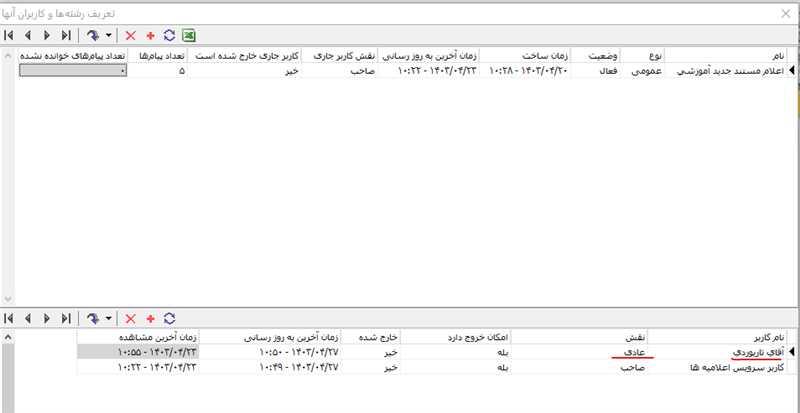
ملاحظه می کنید که یک کاربر (آقای تاریوردی) با نقش "عادی"، به کاربران دارای دسترسی به این رشته پیام اضافه شده است. به این ترتیب پیامهای این رشته پیام توسط کاربر فوق نیز مشاهده و در صورت لزوم پاسخ داده خواهد شد.
نکته مهم: در این ناحیه باید تنها کاربران را به شکل انفرادی معرفی کنید و افزودن گروه کاربران به عنوان مخاطب رشته پیامها مجاز نیست.
ارسال یک پیام عمومی
هر کدام از کاربران دارای نقش در رشته پیام عمومی، برای تبادل پیام های خود باید ابتدا صندوق پیام خود را باز کنند. صندوق پیام در سمت چپ صفحه اصلی سیستم قابل مشاهده است:
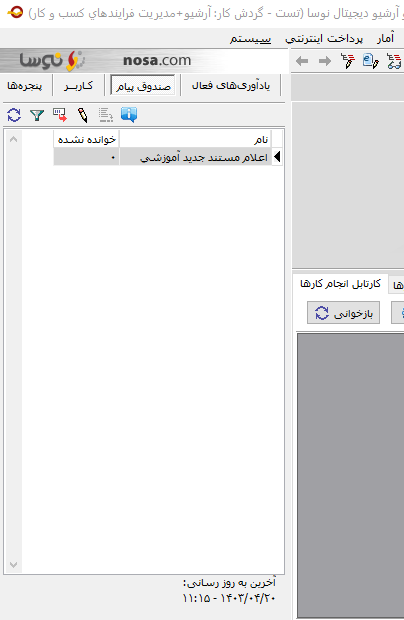
ملاحظه می کنید که در این صندوق رشته پیامها و تعداد پیام خوانده نشده از هر رشته پیام نمایش داده شده است. حال فرض کنید کاربر می خواهد آماده شدن یک مستند جدید را اعلام کند. برای این کار کافی است روی رشته پیام اعلام مستند جدید آموزشی دبل کلیک کند. با این کار، محاوره تایپ و ارسال پیام به شکل زیر باز می شود:
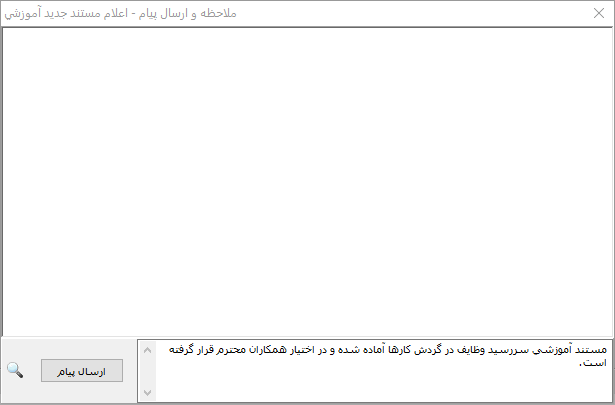
حال کافی است همانند شکل بالا، متن پیام مورد نظر خود را در ناحیه پیام وارد کنید و در انتها تکمه ارسال پیام را کلیک کنید. به این ترتیب به قسمت نمایش پیامها منتقل می شود:
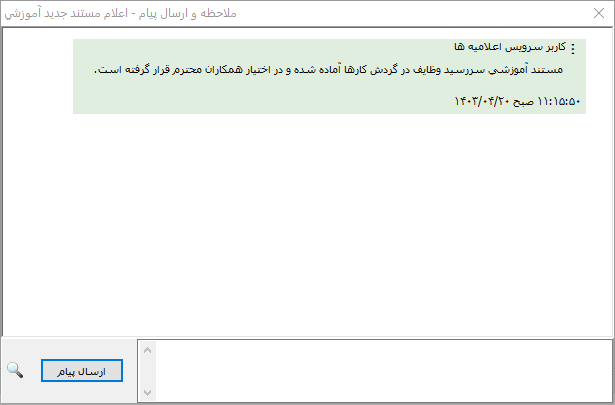
حال اگر یکی از مخاطبان این پیام به ناحیه صندوق پیام مراجعه کند، همانند شکل زیر، یک آیکون پاکت نامه ( ) را مشاهده خواهد کرد. این آیکون به نوعی نقش آگاهی رسانی لحظه ای (notification) را دارد و به کاربر اعلام می کند که پیام جدیدی به صندوق کاربر ارسال شده است:
) را مشاهده خواهد کرد. این آیکون به نوعی نقش آگاهی رسانی لحظه ای (notification) را دارد و به کاربر اعلام می کند که پیام جدیدی به صندوق کاربر ارسال شده است:
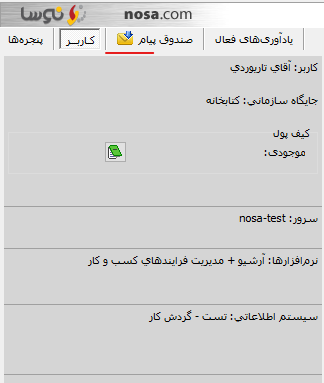
حال اگر کاربر صندوق پیام خود را باز کند، پس از بازنشانی (refresh) ، با محاوره زیر روبرو خواهد شد:
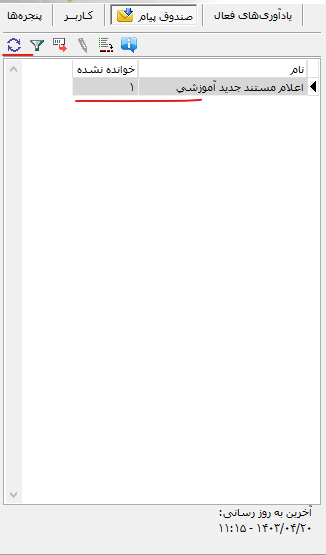
ملاحظه می کنید که سیستم اعلام می کند که در رشته پیام اعلام مستند جدید آموزشی، تعداد 1 پیام خوانده نشده وجود دارد که کاربر با دبل کلیک می تواند پیام را مشاهده کند:
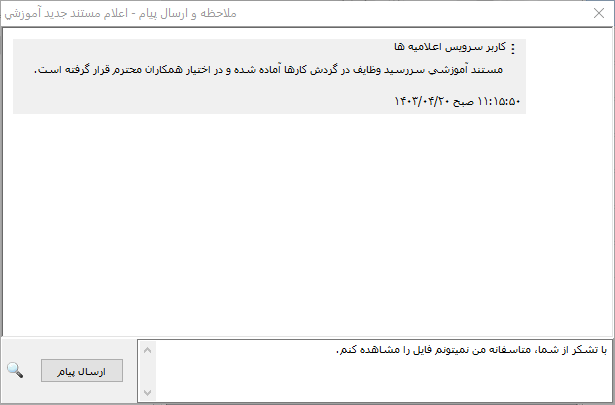
حال اگر کاربر اختیار ارسال پیام را داشته باشد، همانند شکل بالا می تواند پاسخ دهد و با فرستنده پیام به تعامل بپردازد. با ارسال پاسخ، نمایش رشته پیامها به شکل زیر مشاهده می شود:
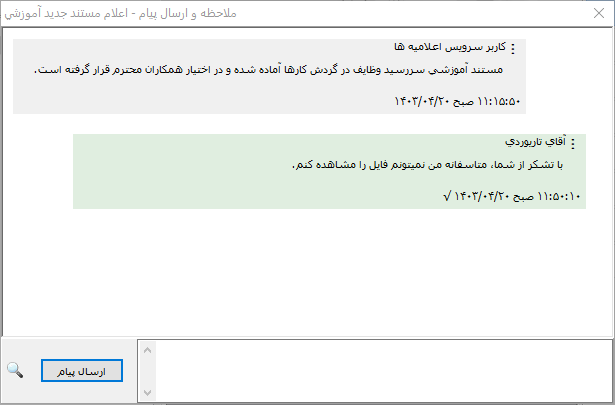
ملاحظه می کنید که پیامهای کاربر جاری به رنگ سبز و پیامهای کاربران دیگر به رنگ طوسی نمایش داده می شود.
خروج از رشته پیام عمومی
کاربرانی که عضو یک رشته پیام هستند می توانند در هر زمان دلخواه از این رشته پیام خارج شوند. البته لازم به توضیح است که این کار، مستلزم داشتن امکان (facility) خروج از رشته پیام است. در هر صورت برای خروج از یک رشته پیام کافی است در صندوق پیام نشانگر را روی آن رشته پیام منتقل کنید و سپس همانطور که در شکل زیر نمایش داده شده است، آیکون خروج از رشته پیام را کلیک کنید:
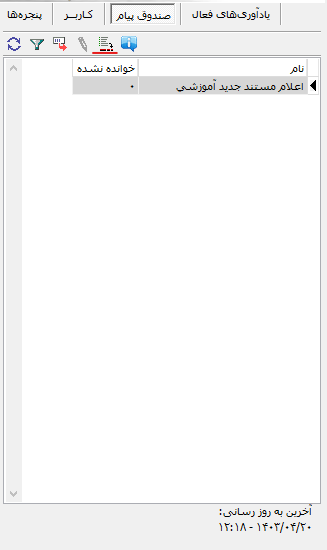
با این کار محاوره ای ظاهر می شود که با تایید آن محاوره، کاربر از رشته پیام خارج می شود. حال اگر این رشته پیام را در محاوره تدوین رشته پیامها ملاحظه کنیم، متوجه می شویم که برای کاربر تاریوردی ، در ستون "خارج شده" عبارت "بله" نمایش داده می شود:
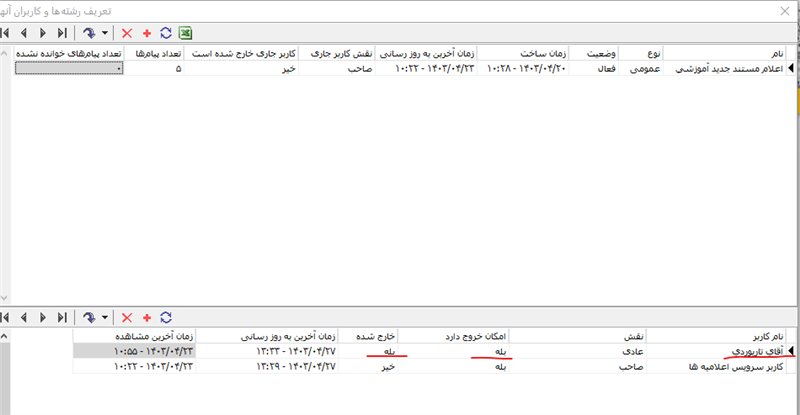
در محاوره فوق دقت کنید که یکی از مشخصات کاربران، ستون "امکان خروج دارد" است. این همان ستونی است که اختیار (facility) خروج از رشته پیام را نشان می دهد. بدیهی است که تنها کاربران دارای این اختیار می توانند از رشته پیام خارج شوند.
بازگشت یک کاربر به رشته پیام عمومی
اگر یک کاربر پس از خروج از رشته پیام، به هر دلیلی مایل به بازگشت به رشته پیام باشد، تنها کاربر "صاحب" می تواند در محاوره تدوین رشته پیامهای عمومی، این کار را انجام دهد. برای این کار کافی است همانند شکل زیر، در ستون "خارج شده"، گزینه "خیر" را انتخاب و محاوره را تصویب نماید:
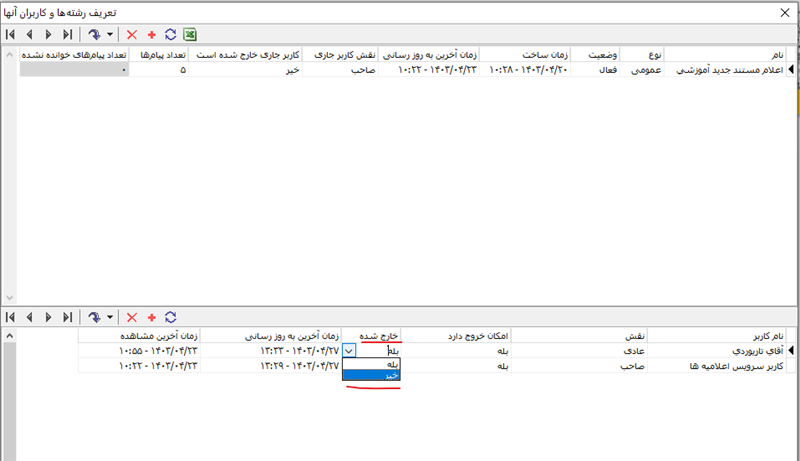
ارسال یک پیام خصوصی
یکی از امکانات صندوق پیام ارسال پیام خصوصی به کاربران پایگاه است. مفهوم خصوصی بودن پیام به این معنی است که تنها فرستنده و گیرنده پیام می توانند متن پیام را مشاهده کنند. برای ارسال یک پیام خصوصی باید همانطور که در شکل زیر نشان داده شده است، آیکون ارسال پیام خصوصی را کلیک کنید:

با این کار محاوره ارسال پیام خصوصی به شکل زیر روی صفحه باز می شود:
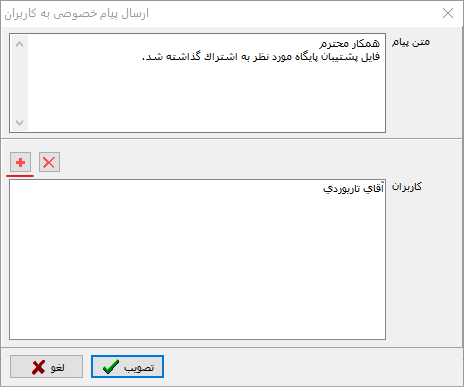
همانطور که ملاحظه می کنید، در این محاوره، ناحیه ای برای وارد کردن متن پیام و یک ناحیه دیگر برای تعیین کاربر(ان) گیرنده پیام وجود دارد. حال با تصویب این محاوره، پیام خصوصی به صندوق کاربر گیرنده پیام منتقل می شود:
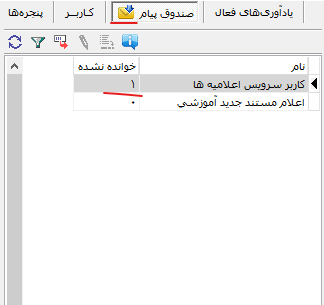
نکته ای که در اینجا باید توجه کنید این است که مخاطب پیام خصوصی می تواند بیش از یک نفر باشد.
سوال چالشی: با وجود رشته پیامهای عمومی چه نیازی است که یک پیام خصوصی را همزمان به چند کاربر ارسال کنیم؟
نام رشته پیام خصوصی: توجه کنید که نام رشته پیام در مورد رشته پیامهای خصوصی، نام فرستنده (یا گیرنده) پیام است. به این شکل که در صندوق پیام گیرنده، نام فرستنده پیام مشاهده می شود (همانند مثال بالا) و در صندوق پیام فرستنده، نام گیرنده پیام نمایش داده می شود.
اطلاع رسانی (ارسال اعلامیه)
یکی از امکاناتی که به تازگی و از نسخه 15.31 به صندوق پیام اضافه شده است، امکان اطلاع رسانی یا ارسال اعلامیه های پیامک و پست الکترونیک از طریق صندوق پیام است. این اعلامیه ها نیز به شکل دستی انجام می شود. در اینجا ممکن است این سوال به ذهن برسد که اصولا ارسال اعلامیه به شکل دستی و از طریق صندوق پیام چه مزایایی برای فرستنده پیام دارد؟ توجه کنید که هر کاربر می تواند از طریق شماره همراه یا صندوق پست الکترونیک خود، پیامکها یا ایمیلهای مورد نظر خود را برای کاربران دیگر ارسال کند پس ارسال از طریق صندوق پیام باید ارزش افزوده ای برای کاربر داشته باشد تا استفاده از این روش برای کاربر منطقی جلوه کند.
ارزش افزوده ارسال اعلامیه ها از طریق صندوق پیام
اطلاع رسانی از طریق صندوق پیام، مزایای زیر را برای کاربر به همراه خواهد داشت::
- عدم نیاز به اطلاعات خصوصی کاربران: برای ارسال اعلامیه ها از درون صندوق پیام، نیازی به دانستن شماره تلفن همراه یا آدرس ایمیل کاربران را نداریم چون سیستم بطور اتوماتیک این اطلاعات را از اطلاعات کاربر استخراج می کند. این ویژگی باعث می شود که فرستنده هیچ دغدغه ای بابت تغییرات اطلاعات کاربران مثل تغییر شماره همراه و ... نداشته باشد. از طرف دیگر، گیرنده نیز پیام را از طریق صندوق پیام و با شماره شرکت یا سازمان دریافت می کند و اطلاعات خصوصی فرستنده را مشاهده نمی کند. به بیان کلی تر مدیریت ارسال و دریافت اعلامیه ها بدون وابستگی به اطلاعات خصوصی کاربران یک ارزش افزوده مهم در استفاده از صندوق پیام می باشد.
- امکان نظارت و مدیریت بر ارسال اعلامیه ها: در روش ارسال اعلامیه از صندوق پیام، امکان مدیریت و کنترل اختیارات کاربران وجود دارد. برای مثال می توانیم امکان ارسال اعلامیه را تنها برای دستهای از کاربران مجاز کنیم.
- ثبت و لاگ شدن ارسالهای پیام: مزیت دیگر این است که در این روش، تمام ارسالها در سیستم ثبت و نگهداری (log) می شود و لذا امکان پیگیری، بررسی و گزارشگیری از اعلامیه های ارسال شده وجود خواهد داشت.
نحوه ارسال اعلامیه ها از صندوق پیام
نکته اولی که باید توجه کنید این است که مخاطبان اعلامیه ها براساس کاربران عضو هر رشته پیام تعیین می شود. یعنی این که روند ارسال اعلامیه ها به ترتیب زیر است:
- انتخاب رشته پیام
- کلیک روی آیکون اطلاع رسانی (
 ) و باز شدن محاوره ارسال دستی اعلامیه
) و باز شدن محاوره ارسال دستی اعلامیه
- وارد کردن متن پیام و دیگر تنظیمات لازم در محاوره
- تصویب محاوره و ارسال اعلامیه
در این زمینه به مثالهای زیر توجه کنید:
مثال 1: رشته پیام خصوصی با یک مخاطب
در مثال زیر یک پیامک برای یک مخاطب (آقای تاریوردی) ارسال می شود:
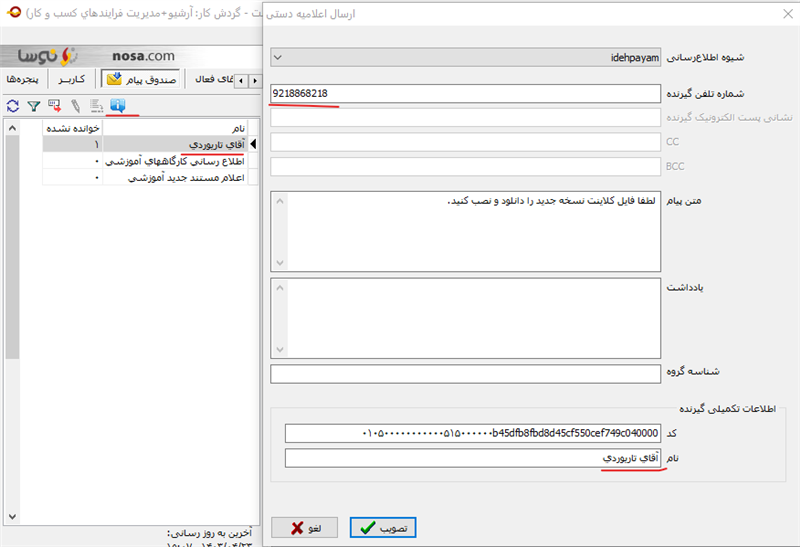
همانطور که مشاهده می کنید، در محاوره ارسال دستی اعلامیه، آیتمهای زیر به شکل خودکار از اطلاعات کاربر استخراج و نمایش داده می شود:
نام: در اینجا نام کاربر نمایش داده می شود
کد: در این ناحیه، شناسه کاربر در ویندوز (sid) قرار می گیرد.
شماره تلفن گیرنده: در اینجا شماره تلفن همراه کاربر نمایش داده می شود.
لازم به توضیح است که این اطلاعات غیر قابل ویرایش است. ملاحظه می کنید که چون مخاطب پیام خصوصی یک کاربر است، لذا در ناحیه شماره تلفن گیرنده، یک شماره تلفن و همچنین در ناحیه کد، یک sid و در ناحیه نام، یک نام کاربر نمایش داده شده است.
تعیین شیوه اطلاع رسانی
در نسخه های جدید (از 15.31 به بعد)، یک ویژگی جدید به اطلاعات شیوه های اطلاع رسانی افزوده شده است که در زیر مشاهده می کنید:
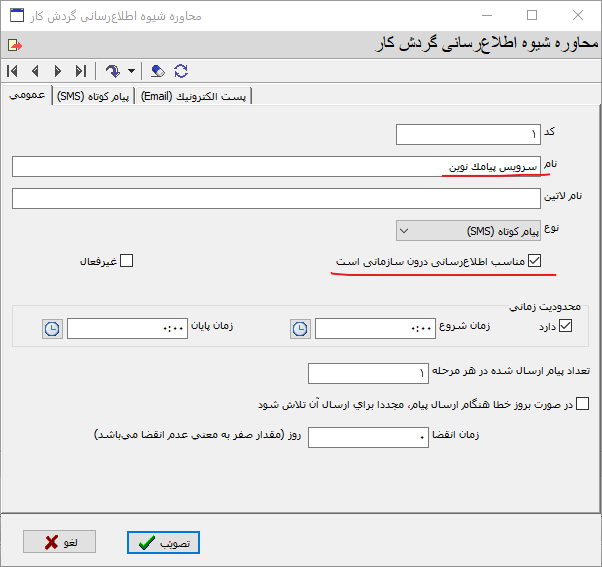
از این پس همانند مثال فوق، می توانیم یک یا چند شیوه اطلاع رسانی را مناسب اطلاع رسانی درون سازمانی تعیین کنیم. فعال شدن این گزینه به این معنی است که با این شیوه اطلاع رسانی می توانیم از درون صندوق پیام و برای کاربران درون سازمانی اعلامیه ارسال کنیم.
حال در محاوره ارسال دستی اعلامیه، و در قسمت شیوه اطلاع رسانی، اولین شیوه مناسب اطلاع رسانی درون سازمانی انتخاب و نمایش داده می شود. بدیهی است که اگر بیش از یک شیوه این ویژگی را داشته باشند، آنگاه این ناحیه همانند شکل زیر، به شکل یک فهرست بازشونده خواهد بود که میتوانید شیوه مورد نظر خود را انتخاب کنید:
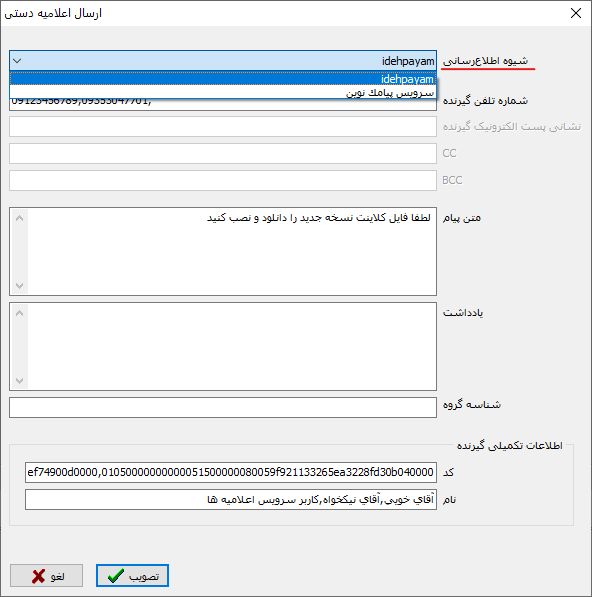
و در نهایت، همانند شکل بالا، متن پیام مورد نظر خود را تایپ می کنیم و در نهایت محاوره را تصویب می کنیم تا این پیام به صورت پیامک به شماره کاربر فوق، ارسال شود.
مثال 2: رشته پیام عمومی با بیش از یک مخاطب
در مثال زیر، یک رشته پیام بنام اعلام کارگاه آموزشی وجود دارد که صاحب آن کاربر سرویس اعلامیه است و سه مخاطب در لیست کاربران خود دارد:
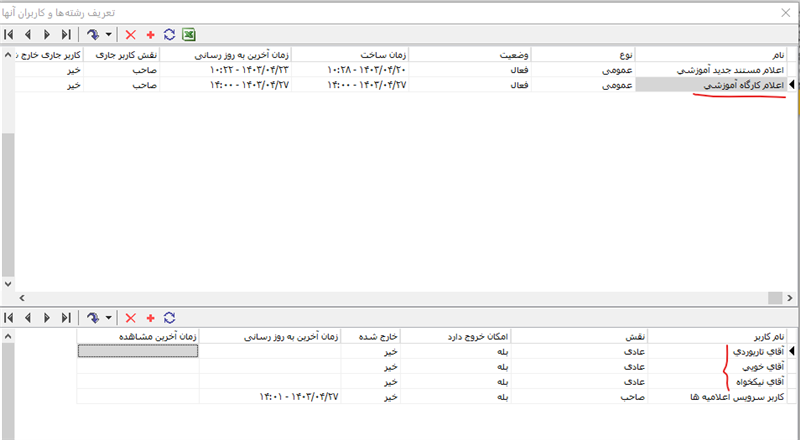
حال اگر در صندوق پیام، نشانگر را روی این رشته پیام ببریم و آیکون اطلاع رسانی ( ) را کلیک کنیم با محاوره زیر روبرو خواهیم شد:
) را کلیک کنیم با محاوره زیر روبرو خواهیم شد:

ملاحظه می کنید که نام، کد و شماره تلفنهای این سه کاربر بصورت خودکار از اطلاعات کاربران استخراج و در این محاوره قرار گرفته است. در این مرحله کافی است متن پیام مورد نظر خود را وارد کنید و در انتها تکمه تصویب را کلیک کنید تا این پیام به شکل پیامک برای سه کاربر فوق ارسال شود.